excel上机操作题集
- 格式:doc
- 大小:342.50 KB
- 文档页数:8

excel上机操作考试题「附答案」excel上机操作考试题「附答案」一、操作题1、要求:在当前工作表中,插入符号:wingdings 中的“电话”。
答:点插入,点符号,在符号对话框中字体右边的三角点一下,选择“wingdings”把里面的“电话图表”选中,点插入。
完成2、要求:修改当前链接到D:\1.jpg,并跟踪新链接。
答:点右键,点编辑超连接,在查找范围右边的三角点一下,选择本地磁盘D,在下面的方框中选择1.jpg 文件,点确定,后点右键,点打开超链接。
完成3、要求:通过任务窗格,在当前工作表上,插入OFFICE 收藏集标志中的第一张画(最小化剪辑器窗口)。
答:点右边的开始工作,选择剪贴画,点对话框下面的“管理剪辑”,点OFFICE 收藏集,点标志,用鼠标右键把右边的第一个图标复制(或首先选中第一个图标,点编辑,点复制)后,点最小化图表(这个图表),点右键粘贴(或点编辑,点粘贴)。
完成4、要求:在当前工作表中,插入符号③。
答:点插入,点特殊符号,选择数字序号,把里面的③选中,点确定,完成5、要求:在当前工作表上,插入D 盘“我的图片”文件夹中名为:broad.jpg 的图形文件。
答:点插入,点图片,点来自文件,点图片收藏的右边的三角,选中本地磁盘D,选中“我的图片”打开,选中“broad.jpg”打开。
完成6、要求:插入艺术字,样式为第三行第一种,内容为:计算机考试,隶书,40 号,倾斜。
答:点插入,点图片,点艺术字,出现艺术字对话框,选择“第三行第一种”,点确定,在字体中选择“隶书”在字号中选择40,在点文字右边的这个图标,在文字中输入“计算机考试”,点确定。
完成7、要求:将当前文字链接到“我的'文档”中的“成绩表.xls”,并跟踪超链接。
答:点插入,点超链接,(或点右键,点超链接)在对话框中选择“成绩表.xls”,点确定,后在文字上面点一下。
完成8、要求:将当前单元格的文字链接到:,并跟踪超链接。

Excel上机操作练习题第1题建立一工作簿,并作如下操作1.在Sheet工作表中输入如下内容:在A1单元格中输入:中华人民共和国以数字字符的形式在B1单元格中输入:在A2单元格中输入:345在A3单元格中输入:2001年12月12日再向A3单元格中输入:32用智能填充数据的方法向A4至G4单元格中输入:星期日,星期一,星期二,星期三,星期四,星期五,星期六先定义填充序列:车间一、车间二、车间三、……、车间七,向A5至G5单元格中输入:车间一、车间二、车间三、……、车间七利用智能填充数据的方法向A6至F6单元格中输入等比系列数据:6、24、96、384、1536。
2.将新建立的工作簿以文件名:操作1,保存在用户文件夹下。
第2题打开“操作1”工作簿,并作如下操作1.将“Sheet1”工作表更名为“操作1”2.将“Sheet2”和“Sheet3”定义成一个工作组,并将该工作组复制到该工作簿中3.将“Sheet2(2)”移动到“Sheet2”之前4.新建一工作簿并以文件名:操作2,保存在用户文件夹下。
5.将“操作1”工作簿中的“Sheet3”和“Sheet3(2)”复制到“操作2”工作簿中。
6.在“操作1”工作簿中的“Sheet3”之前插入一工作表,并命名为“操作2”7.将“操作2”工作表水平分割成两个工作表8.将“操作2”工作表垂直分割成两个工作表9.将“操作1”工作簿更名为“操作3”保存在用户文件夹下。
第3题打开“操作3”工作簿,并作如下操作1.取消“操作2”工作表水平和垂直分割2.置“操作1”工作表为当前3.将A1单元格中内容复制到H1单元格中4.将A1和B1单元格中内容移动到A21和B21单元格中5.清除A4单元格中的内容6.清除B4单元格中的格式7.在第4行之前插入一空行8.在第4列之前插入一空列9.在第B5单元格上方插入一空单元格10.在第C5单元格左方插入一空单元格11.将第5行删除12.将第5列删除13.将C5单元格删除14.将表中的“车间”全部改为“工厂”15.将“操作3”工作簿更名为“操作4”保存在用户文件夹下。

上机练习题:1、根据表4-3建立工作表,并用复制公式的方法计算各职工的实发工资,将该工作表所在工作簿以文件名ESJ1.XLS保存。
1、计算公式:实发工资=基本工资-水电费2、对工作表进行格式设置:(1)设置纸张大小为B5,方向为纵向,页边距为2厘米;(2)将“基本工资”与“水电费”的数据设置为整数;(3)设置标题的字号为18,字体为黑体,颜色为深绿,对齐选合并单元格,垂直、水平均为居中;(4)设置各列的宽度,要求:A列为6,B列为9,C为6,D、E、F、列为11;(5)设置表头文字的格式为:16号常规楷体,垂直与水平均居中,行高27,底纹为黄色。
3、对第一题建立的工作表进行以下操作:(1)在表中增加“补贴”、“奖金”与“科室”三列补贴=水电费+45奖金=(基本工资/800)*8+水电费(2)用函数统计基本工资、水电费、补贴与奖金的合计与平均;(3)用函数求出水电费的最高值与最低值;(4)用函数从编号中获得每个职工的科室,计算方法:编号中的第一个字母表示科室,A—基础室,B—计算机室,C—电子室.=IF(LEFT(B18,1)="A","基础室",IF(LEFT(B18,1)="B","计算机室",IF(LEFT(B18,1)="C","电子室","")))其中,B18为编号列的第一个单元格)4、对表4-3进行以下操作:(1)将“职工情况表”复制到新的工资表中,命名为“一月工资”:(2)按基本工资进行排序,要求低工资在前;(3)分别计算男、女职工的平均基本工资;(5)显示水电费超过65元的男职工记录;(6)统计补贴在110元以上并且奖金在80以上职工的人员;(7)用分类汇总统计各种职称的平均水电费、平均应发工资、平均基本工资;5、用表4-4数据建立工作表,将工作表所在工作簿以文件名ESJ2.XLS 保存。
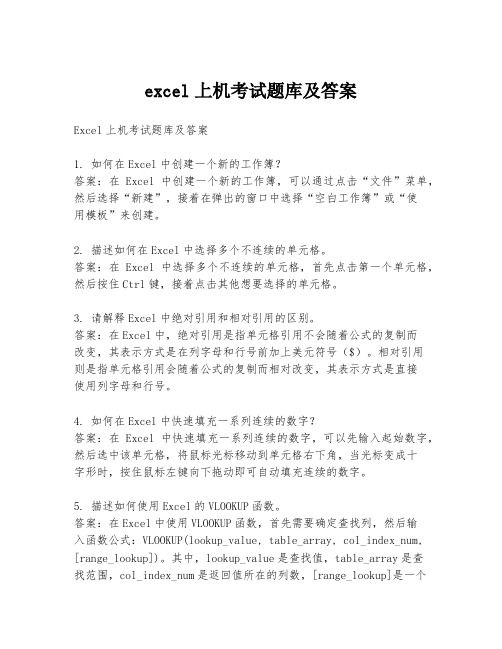
excel上机考试题库及答案Excel上机考试题库及答案1. 如何在Excel中创建一个新的工作簿?答案:在Excel中创建一个新的工作簿,可以通过点击“文件”菜单,然后选择“新建”,接着在弹出的窗口中选择“空白工作簿”或“使用模板”来创建。
2. 描述如何在Excel中选择多个不连续的单元格。
答案:在Excel中选择多个不连续的单元格,首先点击第一个单元格,然后按住Ctrl键,接着点击其他想要选择的单元格。
3. 请解释Excel中绝对引用和相对引用的区别。
答案:在Excel中,绝对引用是指单元格引用不会随着公式的复制而改变,其表示方式是在列字母和行号前加上美元符号($)。
相对引用则是指单元格引用会随着公式的复制而相对改变,其表示方式是直接使用列字母和行号。
4. 如何在Excel中快速填充一系列连续的数字?答案:在Excel中快速填充一系列连续的数字,可以先输入起始数字,然后选中该单元格,将鼠标光标移动到单元格右下角,当光标变成十字形时,按住鼠标左键向下拖动即可自动填充连续的数字。
5. 描述如何使用Excel的VLOOKUP函数。
答案:在Excel中使用VLOOKUP函数,首先需要确定查找列,然后输入函数公式:VLOOKUP(lookup_value, table_array, col_index_num, [range_lookup])。
其中,lookup_value是查找值,table_array是查找范围,col_index_num是返回值所在的列数,[range_lookup]是一个可选参数,用来指定是否需要精确匹配。
6. 如何在Excel中设置单元格的格式?答案:在Excel中设置单元格的格式,可以通过选中单元格,然后右键点击选择“设置单元格格式”,在弹出的对话框中选择相应的格式选项,如数字、货币、日期等,最后点击“确定”完成设置。
7. 请解释Excel中的数据筛选功能。
答案:Excel中的数据筛选功能允许用户根据特定条件对数据进行筛选,以便只显示符合这些条件的数据。

excel上机操作题及答案练习一:(1)在英语和数学之间增加一列计算机成绩,分别为92,89,90,88,79(2)在本表中制作一个簇状柱形图表,比较各班各科成绩,设置坐标轴最大刻度为120,主要刻度单位为60(3)给表添加所有框线,删除Sheet2 工作表。
答案:(1)选中列标 D 列——选择插入菜单、列命令——在D1 单元格中输入计算机——D2 到D6 单元格中分别输入92、89、90、88、79(2)选中表格A1:E6 单元格区域——选择常用工具栏图表向导按钮(或选择插入菜单图表命令)——在图表向导对话框中,图表类型选“柱形图”、子图表类型选“簇状柱形图”——点“下一步”——在图表数据源,单击“数据区域”项右侧按钮——拖动鼠标选择A1:E6 单元格区域——再单击右侧按钮——“系列产生在”项选“列”——点“下一步”全部内容默认即可——再点“下一步” 全部内容默认即可——点“完成” ——右击图表坐标轴选择“坐标轴格式”——在坐标轴格式对话框中,选择“刻度”选项卡——选中“最大值”复选框、框中输入120——选中“主要刻度单位”复选框、框中输入60——确定(3)按住鼠标左键拖动选择A1:E6 单元格区域——选择格式菜单、单元格命令——单击“边框”选项卡——“预置”中选择“外边框”和“内部”——确定6、鼠标右击工作表名称Sheet2——选择删除——回车练习二:(1)按照每五年收入翻一番,利用等比填充表中数据。
(2)利用公式计算80 年到94 年间每个人的总收入。
(3)设置工作表打印方向为横向,打印区域为A1:F6。
(4)将当前工作表复制为一个新表,新表重命名为“工资备份表”,位置放在最后。
(5)给表添加红粗外框、蓝细内框线。
答案:(1)1、按住鼠标左键拖动选择C2 至F2 单元格——单击编辑菜单、填充、序列——“序列产生在”选“行” 、类型选“等比序列” 、步长值里输入2——确定。
2、按住鼠标左键拖动选择C3 至F3 单元格——单击编辑菜单、填充、序列——“序列产生在”选“行” 、类型选“等比序列” 、步长值里输入2——确定。

EXCEL上机试题(一)1、在桌面建立一个新文件夹,以自己的名字命名。
并将新建的excel表用“成绩.xls”名字存放到文件夹中。
2、将上图内容输入到“成绩.xls”文件中的sheet1中。
3、在文件“成绩.xls”中做以下操作:(1)计算每个学生的总分,并求出各科目的最高分、平均分。
(2)将表格标题设置成黑体、24磅大小、跨列居中对齐方式。
(3)将制表日期移到表格的下边,并设置成楷体、加粗倾斜、12磅.(4)将表格各栏列宽设置为8.5。
列标题行行高设置为25,其余行高为最合适的行高。
列标题粗体、水平和垂直居中,天蓝色的底纹。
再将表格中的其他内容居中,平均分保留小数1位。
按样张设置表格边框线。
(5)对学生的每门课中最高分以粗体、蓝色字、12.5%灰色底纹显示。
使用条件格式。
(6)将工作表改名为“成绩表”。
(7)对“成绩表”进行页面设置:纸张大小为A4,表格打印设置为水平、垂直居中,上、下边距为3厘米。
设置页眉为“学生成绩表”,格式为居中、粗斜体。
设置页脚为“制表人:×××”,×××为自己的姓名,靠右对齐。
4、在“成绩.xls”的Sheet2中将上图内容写入文件中。
(1)删除工作表上方的表格标题和制表日期,仅保留表格列标题(字段名)及各学生的内容。
(2)在数据列表的姓名右边增加性别字段,第2、4、7、8条记录为女同学,其他为男同学。
将工作表Sheet2复制到“Sheet3”,然后回到工作表Sheet2中进行操作。
(3)对Sheet2中数据按性别排列,男同学在上,女同学在下,性别相同的按总分降序排列。
(4)筛选出总分小于200或大于270的女生记录,效果参见下图。
5、对工作表Sheet3进行操作,效果参见下图:(1)按性别分别求出男生和女生的各科平均分(不包括总分),平均分成绩保留1位小数。
【提示】按性别进行分类,对三门课程的成绩进行汇总,汇总的的方式是求平均值。
excel上机考试题及答案考试题:一、单选题(每题2分,共30题,共60分)1. Excel是下列哪个软件的一部分?A. Microsoft OfficeB. Adobe PhotoshopC. Windows操作系统D. Google Chrome2. 在Excel中,单元格的交叉点被称为:A. 行B. 列C. 电子表格D. 单元格3. 在Excel中,可以通过哪个功能筛选和过滤数据?A. 排序B. 剪切C. 复制D. 粘贴4. 下列哪个是Excel中的数学函数?A. SUMB. CONCATENATEC. IFD. VLOOKUP5. 在Excel中,可以使用哪个功能快速填充数据序列?A. 自动筛选B. 自动汇总C. 自动填充D. 自动排序二、填空题(每题2分,共10题,共20分)1. 在Excel中,要输入公式或函数,需要使用________符号开头。
2. 在Excel中,通过按下________键可以复制上方单元格的格式。
3. 使用函数“AVERAGE(A1:A10)”可以求一组数据的________值。
4. 在Excel中,可以使用条件格式来对单元格中的数据进行________处理。
5. 在Excel中,使用“$”符号可以锁定单元格的________或者列,方便填充公式。
三、简答题(每题10分,共5题,共50分)1. 请简要说明Excel中的图表功能,并列举一个常用的图表类型。
2. 在Excel中,如何进行数据排序操作?请列出步骤。
3. 请解释什么是Excel中的相对引用和绝对引用,并举例说明。
4. 在Excel中,如何使用筛选功能对数据进行筛选?请列出步骤。
5. 请简述Excel中的数据透视表功能,并说明其作用和使用方法。
考试答案:一、单选题(每题2分,共30题,共60分)1. A2. D3. A4. A5. C6. B7. B8. D9. C10. D12. C13. B14. D15. D16. C17. A18. B19. D20. A21. C22. B23. C24. D25. A26. D27. C28. B29. D二、填空题(每题2分,共10题,共20分)1. "="2. Ctrl + D3. 平均4. 条件格式5. 行三、简答题(每题10分,共5题,共50分)1. Excel中的图表功能可以将数据以图像的形式展示,提供直观的数据分析效果。
excel上机考试题及答案1. 打开Excel软件,创建一个新的工作簿。
答案:点击Excel软件图标,选择“新建”选项,然后点击“空白工作簿”。
2. 在工作表中输入以下数据:A1: 姓名,B1: 年龄,C1: 性别A2: 张三,B2: 25,C2: 男A3: 李四,B3: 30,C3: 女答案:在A1单元格输入“姓名”,B1单元格输入“年龄”,C1单元格输入“性别”。
接着在A2单元格输入“张三”,B2单元格输入“25”,C2单元格输入“男”。
同样方法输入A3、B3、C3单元格的数据。
3. 利用公式计算每个人的年龄,并把结果放在D列。
答案:在D2单元格输入公式`=B2`,然后向下拖动填充柄至D3单元格。
4. 将A1:C3区域的数据进行排序,按照年龄升序排列。
答案:选中A1:C3区域,点击“数据”选项卡中的“排序”按钮,选择“年龄”作为排序依据,并设置为升序。
5. 在E1单元格中输入公式,计算男性人数。
答案:在E1单元格输入公式`=COUNTIF(C1:C3,"男")`。
6. 在F1单元格中输入公式,计算女性的平均年龄。
答案:在F1单元格输入公式`=AVERAGEIF(C1:C3,"女",B1:B3)`。
7. 将工作表命名为“学生信息表”。
答案:点击工作表标签,右键选择“重命名”,输入“学生信息表”。
8. 保存工作簿为“学生信息.xlsx”。
答案:点击“文件”选项卡,选择“另存为”,在保存类型中选择“Excel工作簿(*.xlsx)”,输入文件名“学生信息.xl sx”,选择保存位置后点击“保存”。
请检查以上操作是否已正确完成,确保所有数据和公式无误,然后提交你的工作簿。
excel上机考试题成绩表及答案一、选择题(每题2分,共10分)1. Excel中,下列哪个函数用于计算一组数值的平均值?A. SUMB. AVERAGEC. MAXD. MIN答案:B2. 在Excel中,如何快速填充一系列连续的数字?A. 使用“粘贴特殊”功能B. 使用“序列”功能C. 拖动填充柄D. 手动输入每个单元格答案:C3. Excel中,哪个键用于复制选定单元格的值?A. Ctrl + CB. Ctrl + VC. Ctrl + XD. Ctrl + Z答案:A4. 在Excel中,如何将一列数据转换为行数据?A. 使用“转置”功能B. 使用“排序”功能C. 使用“筛选”功能D. 使用“查找和替换”功能答案:A5. Excel中,如何设置单元格的边框?A. 选择单元格,然后在“开始”选项卡中点击“边框”按钮B. 选择单元格,然后在“插入”选项卡中点击“边框”按钮C. 选择单元格,然后在“页面布局”选项卡中点击“边框”按钮D. 选择单元格,然后在“公式”选项卡中点击“边框”按钮答案:A二、填空题(每题3分,共15分)1. 在Excel中,要查找特定数据,可以使用___________功能。
答案:查找和替换2. Excel中,___________函数可以返回两个或多个单元格中的最大值。
答案:MAX3. 若要在Excel中插入一个图表,应选择数据范围,然后点击“插入”选项卡中的___________按钮。
答案:图表4. 在Excel中,如果需要对数据进行排序,可以使用“数据”选项卡中的___________功能。
答案:排序5. Excel中,___________函数用于计算一组数值的总和。
答案:SUM三、简答题(每题5分,共10分)1. 描述在Excel中如何设置单元格的字体颜色。
答案:在Excel中,设置单元格的字体颜色可以通过以下步骤完成:首先选择需要更改字体颜色的单元格,然后点击“开始”选项卡,在“字体”组中找到“字体颜色”下拉菜单,选择所需的颜色即可。
excel上机操作试题及答案Excel上机操作试题及答案试题一:基本操作1. 打开Excel,创建一个新的工作簿。
2. 在A1单元格输入文字“姓名”,在B1单元格输入文字“成绩”。
3. 在A2单元格输入文字“张三”,在B2单元格输入数字85。
4. 在A3单元格输入文字“李四”,在B3单元格输入数字90。
5. 将A1:B3的单元格数据合并为一个单元格。
6. 将工作表的列宽设置为20。
7. 将A1:B3的单元格背景颜色设置为黄色。
8. 保存工作簿为“学生成绩表.xlsx”。
答案一:1. 打开Excel应用程序,点击“新建”按钮创建一个新的工作簿。
2. 在A1单元格输入“姓名”,在B1单元格输入“成绩”。
3. 在A2单元格输入“张三”,在B2单元格输入85。
4. 在A3单元格输入“李四”,在B3单元格输入90。
5. 选中A1:B3单元格,点击“合并和居中”按钮。
6. 选中A列和B列,右键点击选择“列宽”,输入20。
7. 选中A1:B3单元格,点击“开始”选项卡下的“填充颜色”按钮,选择黄色。
8. 点击“文件”选项卡,选择“另存为”,输入文件名“学生成绩表.xl sx”,选择保存位置后点击“保存”。
试题二:公式与函数1. 在C1单元格输入文字“平均分”。
2. 在C2单元格使用AVERAGE函数计算B2:B3的平均分。
3. 在C3单元格使用MAX函数找出B2:B3的最大值。
4. 在C4单元格使用MIN函数找出B2:B3的最小值。
5. 在C5单元格使用SUM函数计算B2:B3的总和。
6. 将C1:C5的单元格数据合并为一个单元格。
7. 将C1:C5的单元格背景颜色设置为绿色。
8. 保存工作簿。
答案二:1. 在C1单元格输入“平均分”。
2. 在C2单元格输入公式`=AVERAGE(B2:B3)`。
3. 在C3单元格输入公式`=MAX(B2:B3)`。
4. 在C4单元格输入公式`=MIN(B2:B3)`。
5. 在C5单元格输入公式`=SUM(B2:B3)`。
EXCEL上机操作题集第1题题目:A B C D1姓名销售额2张文远368453刘明传583944李敏峰192835陈丽洁98766戴冰寒238457何芬芳784398秦叔敖239459马美丽893810叶长乐9823211白清风4958612韩如雪6907413方似愚1427314胡大海5956815常遇春3022016赵高怀268901、添加标题“×××公司销售数据表”,合并及居中A1至C1单元格;2、设置销售额数据为中文货币、2位小数、千位分隔符表示;3、在C2单元格输入“销售比率%”;4、利用公式计算每人销售额占总销售额的百分比(保留一位小数);5、在本表中制作一个簇状柱形图,比较每个人的销售额情况;7、将A2:C17区域的外框设置红色粗线,内部为红色细线。
第2题题目:A B C D E F G1项目1990年1991年1992年1993年1994年2产品销售收入9001015 1146 1226 13353产品销售成本701792991100810684产品销售费用10111216205产品销售税金49.555.86369.2736产品销售利税139.5156.2160172.81741、在表中添加标题为“1990-1994年销售数据表”,黑体,24,并进行合并及居中。
2、将除标题行的所有行高设置为20,并将所有数据的格式设置为中文货币样式,中文货币、2位小数、千位分隔符表示,所有项目设置为居中。
3、删除B列,设置表所有列为最适合列宽。
4、在本表中制作一个三维饼图,标题为“产品销售利税情况比较图”,比较5年产品销售利税情况,显示百分比。
5、将Sheet1重命名为“销售数据表”。
6、将A2:F7单元格设置所有框线。
第3题题目:A B C D1班级语文英语数学2一班8279923二班7986884三班8785935四班8893916五班7876891、将工作表重新定位于A1单元格开始的位置。
2、在“英语”和“数学”之间增加一列“计算机”成绩,92,89,90,88,79。
3、在本表中制作一个簇状柱型图表,比较各班各科成绩情况,设置坐标轴最大刻度为120,主要刻度单位为60。
4、设置表中记录蓝白两色交替的单元格背景。
5、给表添加所有框线。
6、删除Sheet2工作表。
第4题题目:A B C D E F G H I J1 编码姓名性别出生日期职务职称学历工资年龄是否退休21彭建国男1942/11/05行政工程师中专700.0032艾正女1948/11/06营业高工大专700.0043李利男1941/11/07副书记大专630.0054龙方侗女1949/11/08纪委政工师大专660.0065张文宁男1947/12/31总务大专750.0076申丹男1939/11/09职员工程师大专700.0087陆弼鸿女1944/11/08副处长高工大专666.0098祖狮男1946/11/10生产管理工程师大专600.00109荣钟骧男1949/01/24会计大专600.001110容仆女1963/08/16工程管理工程师大专500.001211庞固男1943/01/06秘书工程师大专600.001、设置出生日期为"1997年3月4日"格式,并正确显示。
2、利用函数计算出每个人年龄(以系统当前时间为准)。
3、利用函数按照男60、女55的退休标准,在是否退休列退休填"是",其它填"否"。
4、给表添加红粗外框、蓝细内框线。
5、将Sheet1更名为"职工情况表"。
第5题题目:A B C D E F G1工作证号姓名80年月工资85年月工资90年月工资95年月工资总计(80-94)221001魏明亮30.00321002何琪31.00421003燕冉飞35.00521004杨之凯40.00621005丰罡26.001、按照每五年收入翻一番,利用等比填充表中数据。
2、按照姓名的笔画对表进行排序。
3、利用公式计算80年到94年间每个人的总收入。
4、设置工作表打印方向为横向,打印区域为A1:F6。
5、将当前工作表复制为一个新表,新表重命名为“工资备份表”,位置放在最后。
6、给表添加红粗外框、蓝细内框线。
第6题题目:希望小学教师考核表A B C D E F1序号姓名首评分第二次评第三次评平均分2020101廖丹233.85319.23463020102杨晓明282.85407.3397.94020103王应兵279.85397.9421.95020104陈祖龙334.1348.2379.26020105杨兴义278.1368.15407.27020106相博304.2386.85437.18020107罗小红318.3382.4470.19020108乐峰339.1285 382.910最高分11最低分12被考人数1合并"sheet1"中的A1至F1单元格,将标题设置成黑体18,并居中显示;2利用函数计算每人的平均分(结果保留二位小数);3利用函数计算出表中各项最高分,最低分及被考人数;4设置表中数据除被考人数外均保留两位小数;5设置平均分最高分的记录背景为红色;6在sheet1表内作表格筛选,筛选条件是:找出姓"杨"的而且平均分>360分的名单,筛选结果显示在B16开始的区域)。
7将sheet1重命名为"教师考核表"。
第7题题目:一季度农产品销售量A B C D E F1农产品一月二月三月合计最高记录2香蕉1335318293250623萝卜900012330168924菜花1912926201365215辣椒747310238143926苹果2013278932497菠萝1791282423488土豆71649834134459柠檬68259210791010总销量1将A1至F1设置为合并及居中,定义标题字体为黑体,18号。
2利用函数计算产品的月总销量、合计值。
3利用函数计算每种产品的季度销售最高值。
4在本表中制作三维簇状柱形图比较二月农产品的销售情况。
5为表格除标题外加边框线。
6重命名Sheet1为“农产品销售表”。
第8题题目:A B C1姓名销售额业绩评价2秦叔敖239453马美丽489384叶长乐982325白清风495866韩如雪690747方似愚142738胡大海495689常遇春3022010赵高怀2689011统计结果优秀12一般1利用函数计算业绩评价。
(大于等于40000的为“优秀”,小于40000的为“一般”)。
2合并A11、A12单元格,设置其水平、垂直居中。
3利用函数统计业绩评价中优秀和一般的人数,结果放在C11、C12中。
4将Sheet1表重命名为"业绩评价表"。
5设置销售额数据为人民币符号,小数点二位,并使用千位分隔符。
6保护工作表,设置口令为“123”。
第9题题目:工资表A B C D E F G H1部门工资号姓名性别工资补贴水电费实发工资2总务处030101朱高峰男432.5690.1265.433总务处030102傅军男540.4690.0045.644办公室030103沈洋男577.45102.0075.025办公室030104李雪琴女562.32102.0047.626教务处030105张峻男614.53102.0048.807教务处030106张为群女485.4490.1260.001利用公式计算实发工资(实发工资=工资+补贴-水电费);2将表中E3至H8单元格的数字格式设置为中文货币格式,并居中;3将"sheet1"重命名为"基本数据";4将“张为群”插入批注:高级教师;5设置表头所在行冻结窗格;6合并A1至H1单元格居中,标题设置为黑体18黄字红背景;7设置A2至H8单元格自动套用格式“经典3”。
第10题题目:A B C D E1姓名语文数学英语总分2令狐冲9085923任盈盈9589914林平之8983765岳灵珊8075836东方不败8890837上官云5678898杨莲亭8182679童百熊72808810木高峰78458911余沧海8777591在A列前添加一列,表头名为“学号”。
2输入学号“04001”至“04010”。
3用公式计算出各学生的总分。
4在G1单元格输入“名次”,利用函数按照总分高低排出名次,学号顺序不变。
5为表格添加所有框线。
6为表中的记录设置红黄相间图案显示,表头设置为蓝色。
第11题题目:产品销售表A B C D E1合同号销售员产品代号数量单价2B-5478Andrew AB-1230.7536.753C-9283Andrew CD-456 4.314.154A-2740Bobcat AB-123 1.536.755A-3837Bobcat EF-7890.8122.56C-3473Jones AB-1230.4536.757B-3783Jones CD-4560.514.158A-4574Smith AB-123 1.336.759A-1736Smith EF-789 3.2122.510A-4783Smith GH-012 1.1354.951、合并及居中A1至F1单元格,定义标题黑体、加粗、18号、下划线、红色。
2、在F2单元格输入“金额”;设置表头文字水平、垂直居中;3、利用四舍五入函数计算金额的值,保留两位,金额=数量*单价。
4、分类汇总同种产品数量和金额的总计值。
5、最适合列宽显示本表数据。
6、将Sheet1重名为“产品销售表”第12题题目:期末考试成绩表A B C D E F1学号姓名性别语文数学外语2020310张春雨女9899983020311黄平山男8689914020312高翔女8890895020313付振华男8587976020314刘亚英女9188891、合并"sheet1"中的A1至F1单元格,将标题设置成黑体18黄色,背景红色并居中显示;2、将“sheet1”表的第4条记录移动到最后面,并将学号改为“020315”;3、在“sheet1”表的第三条纪录后增加一条记录“020313 唐建光男 86 81 92”;4、在A9单元格输入“优秀率”,合并及居中A9和C9单元格;5、利用函数计算各学科的优秀率(成绩大于等于90为优秀,保留两位小数);6、将A2:F9区域的外框设置红色粗线,内部为蓝色细线;7、利用"sheet1"表制作三维饼图,分析高翔的各学科成绩,要求同时注释出各科的名称及其所占总成绩的百分比;第13题题目:A B C D E F1编号姓名性别工资总额出生日期年龄2j030301张方宇男12861960-12-143j030302叶翔男1432.41961-11-294j030303李新宇男1353.571978-10-135j030304祝伟男1313.41967-11-116j030305钟建1244.81972-8-307j030306张先进男1323.81976-7-188j030307李林1271.051967-4-109j030308刘广男1292.651976-3-31、添加标题“教师基本情况表”;合并及居中A1至F1单元格;2、将标题定义为黑体18,并加粗,其余单元格内容定义为楷体14,最适合列宽;3、设置工资总额为中文货币格式并保留两位小数;4、利用函数计算每个人的年龄(以系统当前时间为计算标准);5、对“sheet1”表进行分类汇总,统计出该表中男、女及总人数;6、在本表下方建立"簇状柱形图",比较每个人的工资总额;第14题题目:A B C D E F1姓名性别职称基本工资30%工资实发工资2李志高男高级5771803涂晓艳女初级29504张先金男中级3551065陈平女中级3751166王怡周男初级27507合计1、在"sheet1"表的实发工资前插入一列"扣款",并以基本工资的5%填入;2、添加标题"学校教师工资表";合并及居中A1至G1单元格;3、利用公式计算"sheet1"表中所有"实发工资"的值;(实发工资=基本工资+30%工资-扣款)4、利用函数计算"sheet1"表中各项工资总额;5、利用"sheet1"表中的数据用柱形图,以人名为横坐标的方式比较每个人的各项工资差异,标题为"工资对照图"。